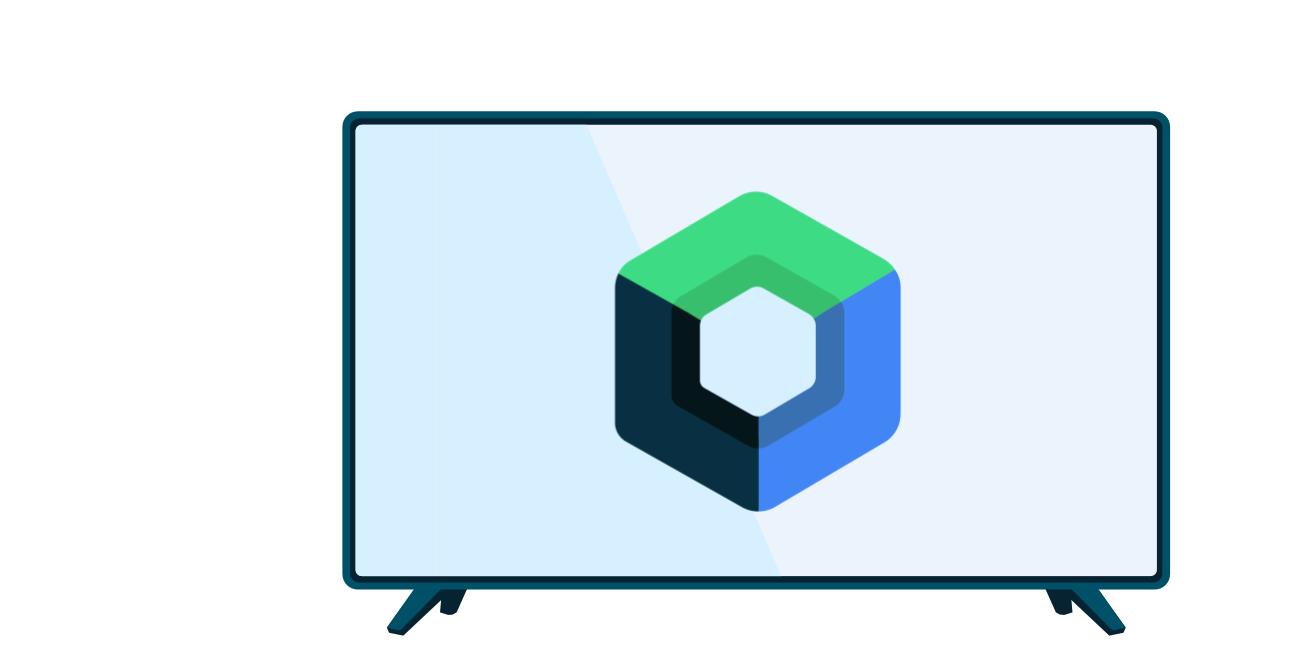Leanback UI ツールキットには、ユーザー エクスペリエンスを改善する再生コントロールが用意されています。動画アプリの場合、トランスポート コントロールは、早送り / 巻き戻しコントロールによる動画スクラブをサポートしています。スクラブ中、ディスプレイには、動画の移動操作に役立つサムネイルが表示されます。
このライブラリには抽象クラスとすぐに使用できる実装が含まれており、デベロッパーはきめ細かな制御を実現できます。ビルド済み実装を利用することで、大量のコーディングを行うことなく、機能豊富なアプリを短時間で構築できます。詳細なカスタマイズが必要な場合は、ライブラリのビルド済みコンポーネントを拡張できます。
コントロールとプレーヤー
Leanback UI ツールキットでは、トランスポート コントロール UI と、動画を再生するプレーヤーが分離されています。この分離は 2 つのコンポーネントで実現されています。それは、トランスポート コントロール(および必要な場合は動画)を表示する再生サポート フラグメントと、メディア プレーヤーをカプセル化するプレーヤー アダプターです。
再生フラグメント
アプリの UI アクティビティは、PlaybackSupportFragment または VideoSupportFragmentを使用する必要があります。そのどちらにも Leanback トランスポート コントロールが含まれています。
PlaybackSupportFragmentは、トランスポート コントロールをアニメーション化し、必要に応じて表示 / 非表示を切り替えます。VideoSupportFragmentはPlaybackSupportFragmentを拡張したもので、動画をレンダリングするSurfaceViewを備えています。
フラグメントの ObjectAdapter をカスタマイズして UI を強化できます。たとえば、setAdapter() を使用して「関連動画」行を追加できます。
PlayerAdapter
PlayerAdapter は、基盤メディア プレーヤーを制御する抽象クラスです。デベロッパーは、ビルド済みの MediaPlayerAdapter 実装を選択することも、このクラスの独自の実装を作成することもできます。
フラグメントを接着する
再生フラグメントをプレーヤーに接続するには、「コントロール用接着剤」を使用する必要があります。Leanback ライブラリには、2 種類の接着剤が用意されています。
PlaybackBannerControlGlue- トランスポート コントロールを再生フラグメント内に「古いスタイル」で描画し、不透明な背景の内部に配置します(PlaybackBannerControlGlueはサポートが終了したPlaybackControlGlueの後継です)。PlaybackTransportControlGlueは、透明な背景で「新しいスタイル」のコントロールを使用します。

アプリで動画スクラブをサポートするには、PlaybackTransportControlGlue を使用する必要があります。
また、「接着剤ホスト」を指定する必要があります。接着剤ホストは、接着剤を再生フラグメントにバインドし、UI 内にトランスポート コントロールを描画してその状態を維持し、トランスポート コントロール イベントを接着剤に戻します。ホストは、再生フラグメントのタイプに適合する必要があります。PlaybackFragment では PlaybackSupportFragmentGlueHost を使用し、VideoFragment では VideoSupportFragmentGlueHost を使用します。
以下の図は、Leanback トランスポート コントロールの各要素を接着剤で接着する仕組みを示しています。

アプリを接着するコードは、UI を定義する PlaybackSupportFragment または VideoSupportFragment の内部に存在する必要があります。
次の例では、アプリは PlaybackTransportControlGlue のインスタンスを作成し、playerGlue という名前を付けて、その VideoSupportFragment を新しく作成された MediaPlayerAdapter に接続しています。これは VideoSupportFragment であるため、セットアップ コードは setHost() を呼び出して VideoSupportFragmentGlueHost を playerGlue にアタッチします。このコードは、VideoSupportFragment を拡張するクラス内にあります。
Kotlin
class MyVideoFragment : VideoSupportFragment() { fun onCreate(savedInstanceState: Bundle) { super.onCreate(savedInstanceState) val playerGlue = PlaybackTransportControlGlue(getActivity(), MediaPlayerAdapter(getActivity())) playerGlue.setHost(VideoSupportFragmentGlueHost(this)) playerGlue.addPlayerCallback(object : PlaybackGlue.PlayerCallback() { override fun onPreparedStateChanged(glue: PlaybackGlue) { if (glue.isPrepared()) { playerGlue.seekProvider = MySeekProvider() playerGlue.play() } } }) playerGlue.setSubtitle("Leanback artist") playerGlue.setTitle("Leanback team at work") val uriPath = "android.resource://com.example.android.leanback/raw/video" playerGlue.getPlayerAdapter().setDataSource(Uri.parse(uriPath)) } }
Java
public class MyVideoFragment extends VideoSupportFragment { @Override public void onCreate(Bundle savedInstanceState) { super.onCreate(savedInstanceState); final PlaybackTransportControlGlue<MediaPlayerAdapter> playerGlue = new PlaybackTransportControlGlue(getActivity(), new MediaPlayerAdapter(getActivity())); playerGlue.setHost(new VideoSupportFragmentGlueHost(this)); playerGlue.addPlayerCallback(new PlaybackGlue.PlayerCallback() { @Override public void onPreparedStateChanged(PlaybackGlue glue) { if (glue.isPrepared()) { playerGlue.setSeekProvider(new MySeekProvider()); playerGlue.play(); } } }); playerGlue.setSubtitle("Leanback artist"); playerGlue.setTitle("Leanback team at work"); String uriPath = "android.resource://com.example.android.leanback/raw/video"; playerGlue.getPlayerAdapter().setDataSource(Uri.parse(uriPath)); } }
なお、このセットアップ コードは、メディア プレーヤーから取得したイベントを処理する PlayerAdapter.Callback も定義しています。
UI 用接着剤をカスタマイズする
PlaybackBannerControlGlue と PlaybackTransportControlGlue をカスタマイズして、PlaybackControlsRow を変更することができます。
タイトルと説明をカスタマイズする
再生コントロールの上部にあるタイトルと説明をカスタマイズするには、onCreateRowPresenter() をオーバーライドします。
Kotlin
override fun onCreateRowPresenter(): PlaybackRowPresenter { return super.onCreateRowPresenter().apply { (this as? PlaybackTransportRowPresenter) ?.setDescriptionPresenter(MyCustomDescriptionPresenter()) } }
Java
@Override protected PlaybackRowPresenter onCreateRowPresenter() { PlaybackTransportRowPresenter presenter = (PlaybackTransportRowPresenter) super.onCreateRowPresenter(); presenter.setDescriptionPresenter(new MyCustomDescriptionPresenter()); return presenter; }
コントロールを追加する
コントロール用接着剤は、PlaybackControlsRow 内のアクションのコントロールを表示します。
PlaybackControlsRow 内のアクションは、プライマリ アクションとセカンダリ アクションという 2 つのグループに分類されます。プライマリ グループのコントロールはシークバーの上部に表示され、セカンダリ グループのコントロールはシークバーの下部に表示されます。最初から存在しているのは、再生/一時停止ボタン用のプライマリ アクション 1 つだけで、セカンダリ アクションはありません。
onCreatePrimaryActions() と onCreateSecondaryActions() をオーバーライドすると、プライマリ グループとセカンダリ グループにアクションを追加できます。
Kotlin
private lateinit var repeatAction: PlaybackControlsRow.RepeatAction private lateinit var pipAction: PlaybackControlsRow.PictureInPictureAction private lateinit var thumbsUpAction: PlaybackControlsRow.ThumbsUpAction private lateinit var thumbsDownAction: PlaybackControlsRow.ThumbsDownAction private lateinit var skipPreviousAction: PlaybackControlsRow.SkipPreviousAction private lateinit var skipNextAction: PlaybackControlsRow.SkipNextAction private lateinit var fastForwardAction: PlaybackControlsRow.FastForwardAction private lateinit var rewindAction: PlaybackControlsRow.RewindAction override fun onCreatePrimaryActions(primaryActionsAdapter: ArrayObjectAdapter) { // Order matters, super.onCreatePrimaryActions() will create the play / pause action. // Will display as follows: // play/pause, previous, rewind, fast forward, next // > /|| |< << >> >| super.onCreatePrimaryActions(primaryActionsAdapter) primaryActionsAdapter.apply { add(skipPreviousAction) add(rewindAction) add(fastForwardAction) add(skipNextAction) } } override fun onCreateSecondaryActions(adapter: ArrayObjectAdapter?) { super.onCreateSecondaryActions(adapter) adapter?.apply { add(thumbsDownAction) add(thumbsUpAction) } }
Java
private PlaybackControlsRow.RepeatAction repeatAction; private PlaybackControlsRow.PictureInPictureAction pipAction; private PlaybackControlsRow.ThumbsUpAction thumbsUpAction; private PlaybackControlsRow.ThumbsDownAction thumbsDownAction; private PlaybackControlsRow.SkipPreviousAction skipPreviousAction; private PlaybackControlsRow.SkipNextAction skipNextAction; private PlaybackControlsRow.FastForwardAction fastForwardAction; private PlaybackControlsRow.RewindAction rewindAction; @Override protected void onCreatePrimaryActions(ArrayObjectAdapter primaryActionsAdapter) { // Order matters, super.onCreatePrimaryActions() will create the play / pause action. // Will display as follows: // play/pause, previous, rewind, fast forward, next // > /|| |< << >> >| super.onCreatePrimaryActions(primaryActionsAdapter); primaryActionsAdapter.add(skipPreviousAction); primaryActionsAdapter.add(rewindAction); primaryActionsAdapter.add(fastForwardAction); primaryActionsAdapter.add(skipNextAction); } @Override protected void onCreateSecondaryActions(ArrayObjectAdapter adapter) { super.onCreateSecondaryActions(adapter); adapter.add(thumbsDownAction); adapter.add(thumbsUpAction); }
新しいアクションを処理するには、onActionClicked() をオーバーライドする必要があります。
Kotlin
override fun onActionClicked(action: Action) { when(action) { rewindAction -> { // Handle Rewind } fastForwardAction -> { // Handle FastForward } thumbsDownAction -> { // Handle ThumbsDown } thumbsUpAction -> { // Handle ThumbsUp } else -> // The superclass handles play/pause and delegates next/previous actions to abstract methods, // so those two methods should be overridden rather than handling the actions here. super.onActionClicked(action) } } override fun next() { // Skip to next item in playlist. } override fun previous() { // Skip to previous item in playlist. }
Java
@Override public void onActionClicked(Action action) { if (action == rewindAction) { // Handle Rewind } else if (action == fastForwardAction ) { // Handle FastForward } else if (action == thumbsDownAction) { // Handle ThumbsDown } else if (action == thumbsUpAction) { // Handle ThumbsUp } else { // The superclass handles play/pause and delegates next/previous actions to abstract methods, // so those two methods should be overridden rather than handling the actions here. super.onActionClicked(action); } } @Override public void next() { // Skip to next item in playlist. } @Override public void previous() { // Skip to previous item in playlist. }
特別なケースでは、独自の PlaybackTransportRowPresenter を実装してカスタム コントロールをレンダリングし、PlaybackSeekUi を使用してシーク アクションに応答できます。
動画スクラブ
アプリで VideoSupportFragment を使用している場合は、動画スクラブをサポートすることをおすすめします。

PlaybackSeekDataProvider の実装を提供する必要があります。このコンポーネントは、スクロール時に使用される動画サムネイルを提供します。PlaybackSeekDataProvider を拡張して、独自のプロバイダを実装する必要があります。
Leanback Showcase アプリの例をご覧ください。